Neue Unternehmen mit Einrichtungs- und Demodaten erstellen
Wenn Sie mit einem neuen Unternehmen schnell beginnen möchten, das Einrichtungs- und Demodaten enthält, ist die Option Bewertung – Beispieldaten die beste Wahl.
Sie können die Option Bewertung – Beispieldaten im Assistenten „Neues Unternehmen erstellen“ verwenden, um ein Unternehmen als Demo-Unternehmen mit Beispiel- und Einrichtungsdaten zu erstellen.
Das Unternehmen wurde mit dem Essential-Funktionsumfang erstellt, der alles Benötigte zur Bewertung des Produkts für Unternehmen mit Standardprozessen enthält. So ermöglichen Ihnen beispielsweise Beispielrechnungen und Posten, Diagramme und Berichte einzusehen.
Zur Erstellung eines neuen Unternehmens mit Einrichtungs- und Demodaten gehen Sie wie folgt vor:
Klicken Sie auf der Seite Meine Einstellungen auf die Schaltfläche zur Unterstützung der Bearbeitung rechts neben dem Textfeld Unternehmen.
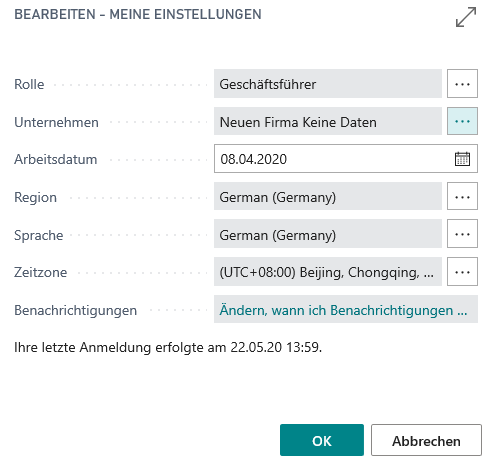
Wählen Sie im Fenster „Zugelassene Unternehmen“, das sich öffnet, Neu und anschließend Neues Unternehmen erstellen aus.
Der Assistent zum Erstellen eines neuen Unternehmens wird geöffnet.
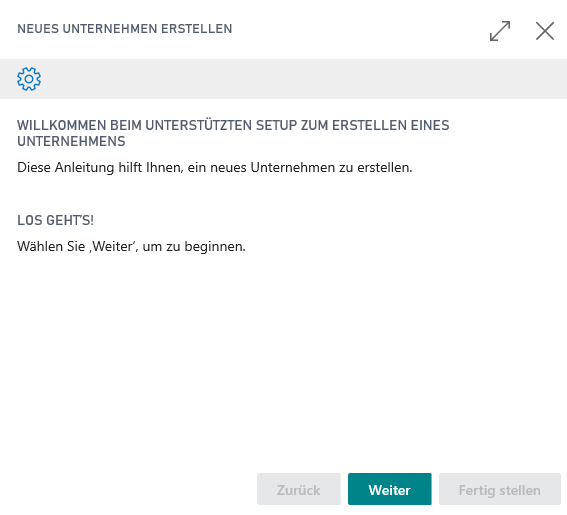
Klicken Sie auf Weiter.
Geben Sie einen Namen für das neue Unternehmen ein, und wählen Sie die Option: Beispieldaten zur Bewertung aus.
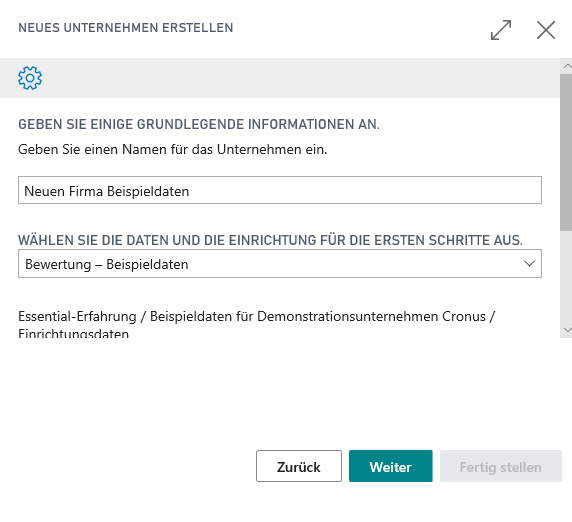
Klicken Sie auf Weiter.
Klicken Sie auf der nächsten Seite des Assistenten auf Benutzer verwalten, um Benutzer dem neuen Unternehmen hinzuzufügen oder aus ihm zu entfernen, und klicken Sie anschließend auf Weiter.
Wählen Sie Fertig stellen aus, um das Unternehmen zu erstellen. Dieser Prozess kann einige Minuten dauern.
Einen Badge für Ihr Unternehmen erstellen
Ganz gleich, ob Sie von Zeit zu Zeit zwischen zwei Unternehmen wechseln oder als Buchhalter mit Dutzenden von Unternehmen zusammenarbeiten, mit dem farbigen Unternehmensbadge können Sie herausfinden, wo Sie sich befinden. Benutzer können die Funktion zur Unternehmenskennkarte verwenden, um ein Unternehmen, mit dem sie arbeiten, von einem anderen zu unterscheiden. Dies ist hilfreich, wenn Benutzer mehrere Registerkarten oder Popup-Fenster geöffnet haben oder täglich mit mehreren Unternehmen zusammenarbeiten.
Führen Sie die folgenden Schritte aus, um einen Unternehmensbadge für den schnellen Zugriff auf Unternehmensinformationen anzuzeigen.
Wählen Sie das Symbol Seite suchen aus, geben Sie Unternehmensinformationen ein, und wählen Sie dann den zugehörigen Link aus.
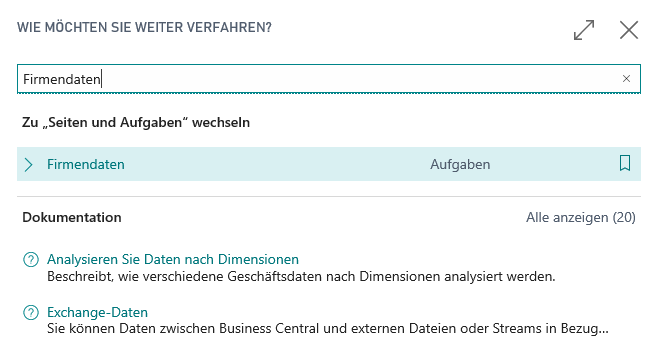
Füllen Sie auf der Registerkarte Unternehmenskennkarte ggf. die Felder aus. Eine kurze Beschreibung eines Feldes erhalten Sie, wenn Sie mit der Maus darüber fahren.
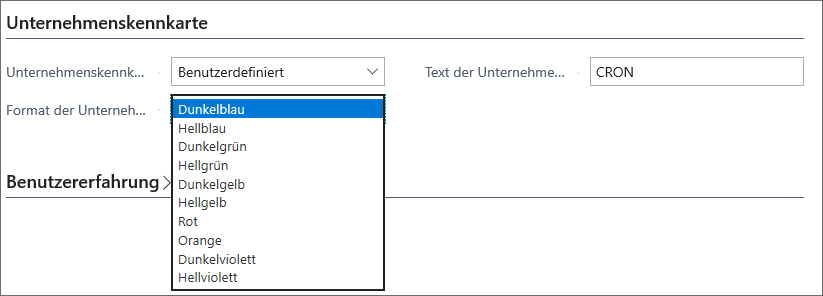
Die Unternehmenskennkarte wird auf jeder Seite oben rechts angezeigt.
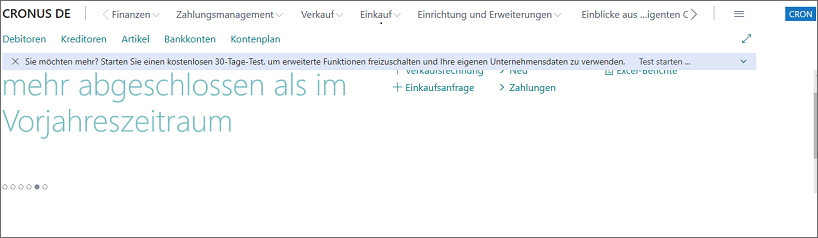
Wenn eine Unternehmenskennkarte definiert ist, können Sie den Firmennamen nicht mehr ändern.